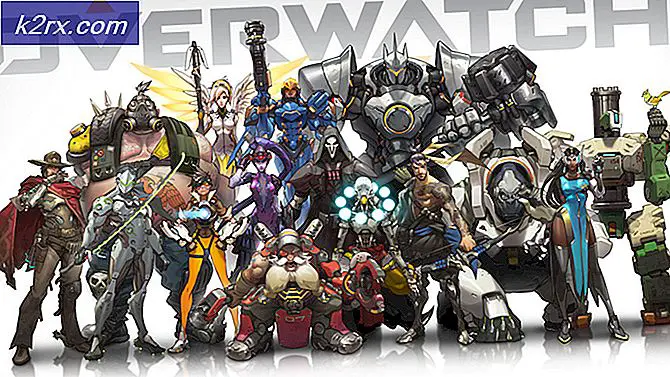Slik løser du Xbox System Error E100
Flere Xbox One-brukere har rapportert at de får systemfeil på skjermen E 100 00000703 80910002 etter at de lastet ned Xbox Ones dag en oppdatering. I henhold til Microsofts støtteside for Xbox One betyr feil 100
Dette indikerer at det var et problem mens du oppdaterte maskinvaren din, og at du må sende inn konsollen til en reparasjon.
E100 ser ut til å være et alvorlig problem, men noen brukere sier at de til slutt fikk det løst og kunne installere oppdateringer med hell. For noen brukere kjørte de ned i nedlastingssløyfe.
Her i denne artikkelen vil vi se noen feilsøkingstrinn. Kontroller at noen av disse er nyttige for deg.
Løsning 1: Gjør en motorsyklus
Noen ganger kan det være å reparere feilen ved å gjøre en enkel strømsyklus. Noen brukere har også rapportert at de kunne installere oppdateringen etter en strømkilde. For å gjøre Power Cycle, følg trinnene nedenfor.
På Xbox-en din, trykk og hold inne den hvite strømknappen i 10 sekunder for å slå den av.
Trekk nå strømledningen og vent i 10 sekunder.
Koble til strømledningen igjen
Slå på konsollen igjen.
Prøv å gjøre oppdateringen på nytt.
Du er den heldige hvis dette løser problemet for deg.
Løsning 2: Tilbakestill konsollen til fabrikkinnstillinger.
For noen brukere som sletter og gjenoppretter Xbox helt, har man løst dette problemet. Gjenoppretting av Xbox en til fabrikkinnstillingene vil slette alle kontoer, innstillinger, hjemme xbox-forening og lagrede spill. En du er koblet til tjenesten, vil din xbox live automatisk synkronisere med konsollen din. Alt som ikke synkroniseres med xbox live, vil gå tapt. Følg trinnene nedenfor for å tilbakestille konsollen til fabrikkinnstillingene.
Trykk på venstre knapp på retningsplaten for å åpne menyen til venstre på skjermen.
PRO TIPS: Hvis problemet er med datamaskinen eller en bærbar PC / notatbok, bør du prøve å bruke Reimage Plus-programvaren som kan skanne arkiver og erstatte skadede og manglende filer. Dette fungerer i de fleste tilfeller der problemet er oppstått på grunn av systemkorrupsjon. Du kan laste ned Reimage Plus ved å klikke herRull ned til girikonet og velg Alle innstillinger ved å trykke på A-knappen
Velg System -> Konsollinfo og oppdateringer
Velg Tilbakestill konsoll
Du vil bli spurt om du vil nullstille og fjerne alt eller tilbakestill og hold mine spill og programmer
Velg Tilbakestill og fjern alt
Xbox One vil bli tilbakestilt til Fabrikkinnstillinger. Nå kan du sjekke om problemet ditt er løst.
Løsning 3: Koble fra Ethernet-kabelen og start på nytt
Noen brukere rapporterte at frakobling av Ethernet-kabelen og omstart av Xbox One har løst problemet. Du kan sikkert prøve dette.
Åpne startskjermbildet ved å dobbeltklikke på Xbox-knappen
Bla til venstre på startskjermbildet for å åpne guiden
Velg Innstillinger
Velg Restart Console
Velg Ja for å bekrefte
Løsning 4: Gjenopprett NAND
Hvis ingen av de ovennevnte fungerer, kan du prøve å gjenopprette NAND hvis du har NAND-sikkerhetskopiering tilgjengelig. Du kan gjenopprette NAND ved hjelp av 360 Flash Tool og sørg for at du har CPU-nøkkel tilgjengelig med deg. Følg trinnene nedenfor for å gjenopprette NAND
Åpne NAND i 360 Flash Tool og kontroller at eventuelle dårlige blokker er remapped.
Bruk CPU-nøkkel i 360 Flash-verktøy og kontroller at det dekrypterer keyvault-dataene til høyre.
Gå nå i lett ggbuild .
Rediger my360 \ cpukey.txt med CPU-nøkkelen.
Kopier din gode NAND over som nanddump.bin.
Kjør lett ggbuild og velg konsolltypen din.
Du blir deretter spurt om du vil bygge et Glitch Hack-bilde eller et detaljbilde.
Velg Retail Image .
Blits det resulterende bildet tilbake til konsollen.
Gi oss beskjed hvis noen av metodene ovenfor hjalp deg med å løse problemet. Hvis det er noen annen metode du har forsøkt å bli kvitt dette problemet, gi oss beskjed i kommentarene. Vi vil gjerne inkludere det som en del av løsningen. Hvis ingenting hjelper, antar jeg at det eneste alternativet med deg er å kontakte Microsoft-støtte og få maskinvaren din erstattet.
PRO TIPS: Hvis problemet er med datamaskinen eller en bærbar PC / notatbok, bør du prøve å bruke Reimage Plus-programvaren som kan skanne arkiver og erstatte skadede og manglende filer. Dette fungerer i de fleste tilfeller der problemet er oppstått på grunn av systemkorrupsjon. Du kan laste ned Reimage Plus ved å klikke her